如何将您的标志上传到您的个人资料
一旦您将标志上传到您的个人资料,它将显示在您创建和发送的所有康复计划中。此标志还会显示在您的专属客户门户中,您的客户可以在此在线查看他们的计划。要将您的标志上传到个人资料,请按照以下简单步骤操作:
1. 登录 The Rehab Lab
转到The Rehab Lab登录页面,输入您的用户名和密码。点击 '登录 THE REHAB LAB' 按钮后,The Rehab Lab 的主屏幕将打开。这是锻炼搜索屏幕。

2. 打开个人资料部分
从屏幕左侧的主导航按钮中,点击个人资料按钮,这将显示个人资料部分。在个人资料部分的顶部有三个标签:个人资料,标志和默认设置。点击标志标签以显示您当前的标志(如果您尚未上传标志,The Rehab Lab 的标志将被默认设置)。
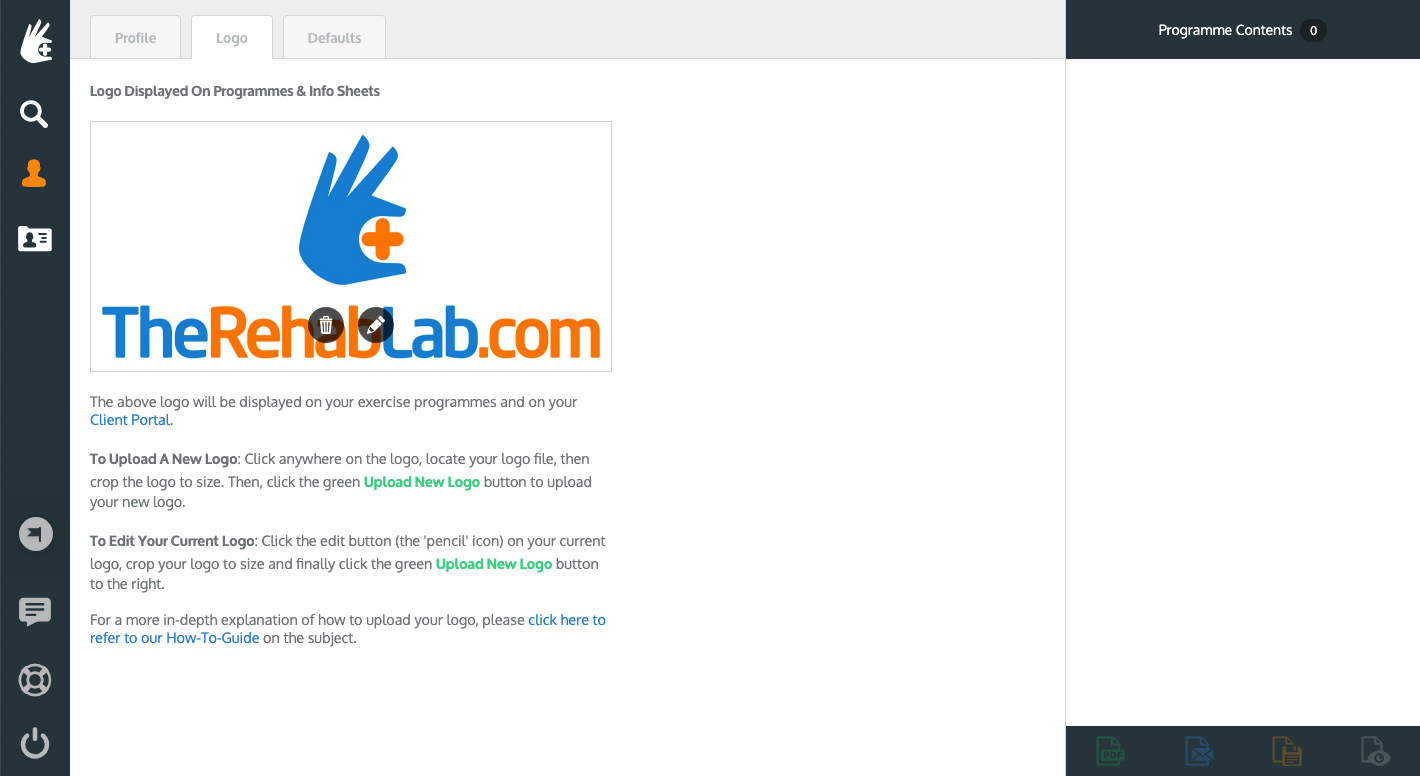
3. 上传您的标志
点击当前显示的标志。这将打开您计算机的文件浏览器,您可以在其中搜索并找到您的标志图像。选择您的标志图像(请确保它是图像文件)。支持上传的文件类型包括PNG、JPEG/JPG 和 BMP。
注意:如果您使用的是 iPad/平板电脑,按/点击图像将提示您从相册中选择图像或使用 iPad/平板电脑的相机拍照。
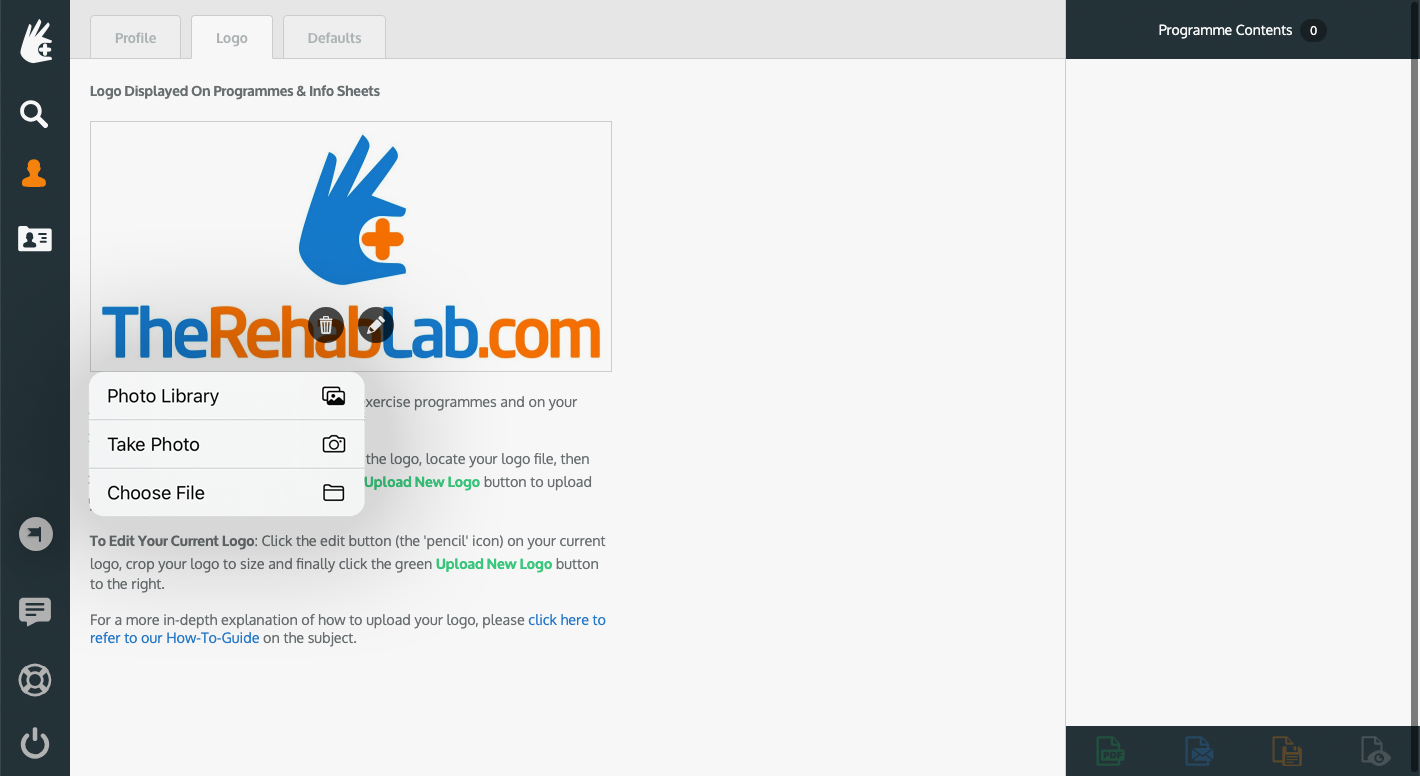
选择标志(或拍摄照片)后,图像将显示在屏幕上。您现在可以使用此窗口将您的标志裁剪到分配的标志尺寸。使用白色角和侧面的'手柄'拖动可裁剪区域,将您的标志裁剪到合适的尺寸。
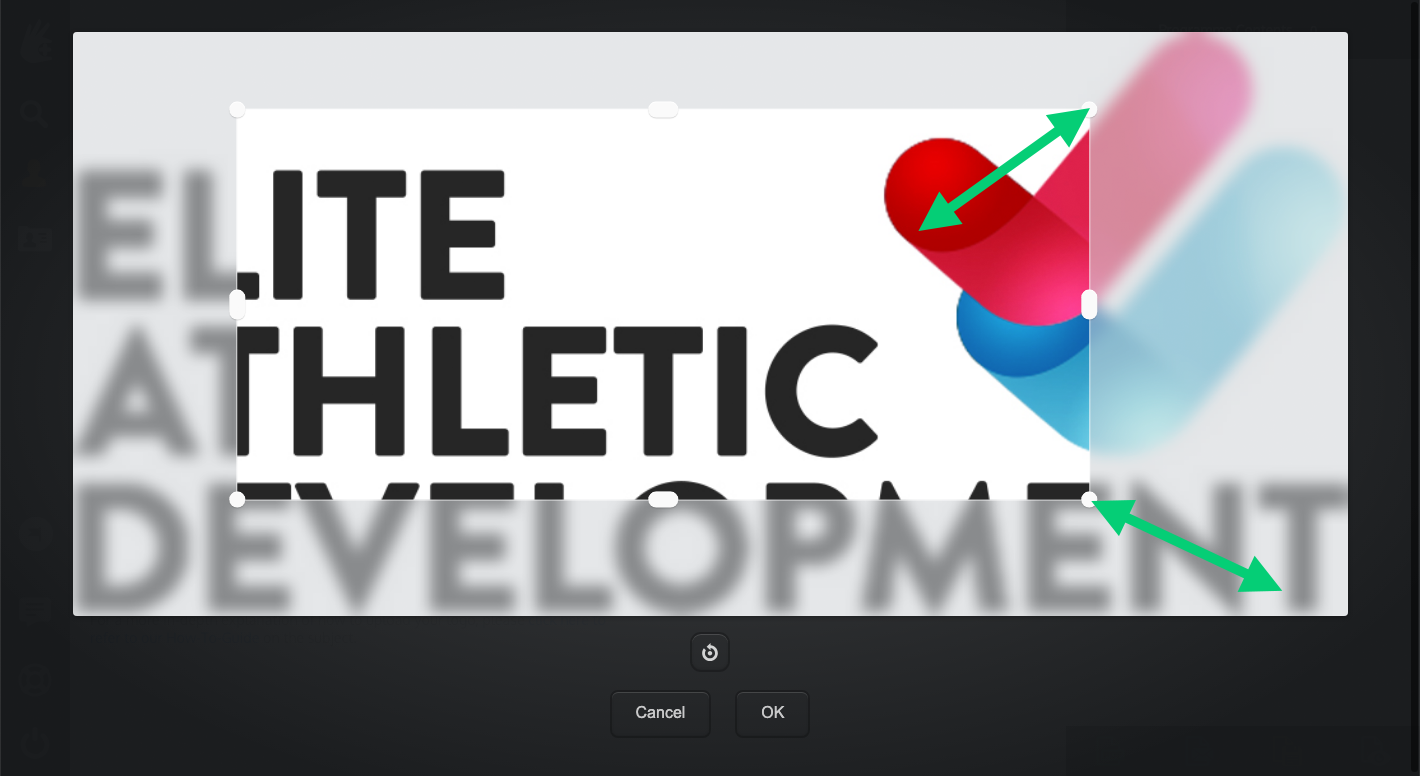
选择标志(或拍摄照片)后,图像将显示在屏幕上。您现在可以使用此窗口将您的标志裁剪到分配的标志尺寸。使用白色角和侧面的'手柄'拖动可裁剪区域,将您的标志裁剪到合适的尺寸。
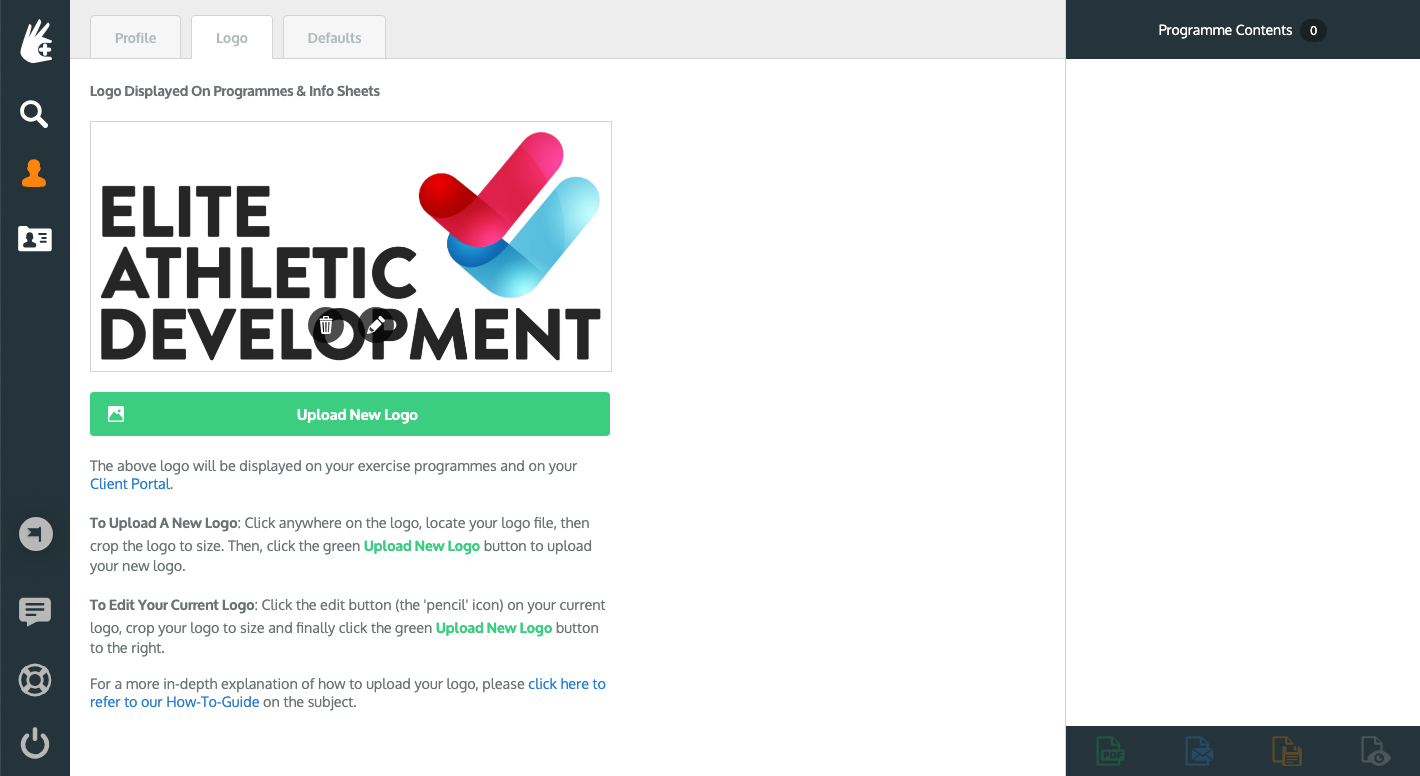
一个弹出窗口将出现,确认您的标志已成功上传到您的个人资料。点击确定按钮。
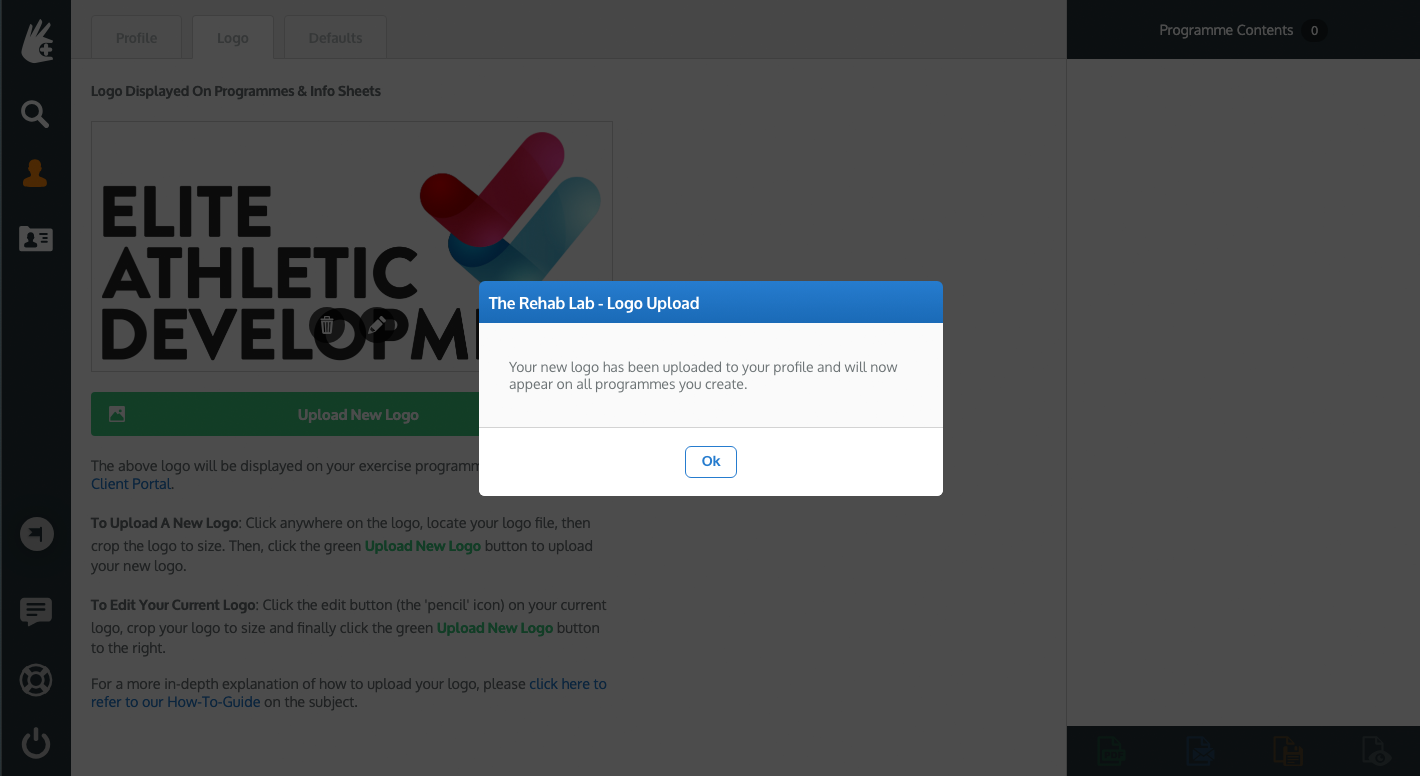
您的标志现在已上传到您的个人资料,并将显示在您创建和发送的所有康复计划中以及您的客户门户中。
如果您在上传标志时需要进一步的帮助,请联系 The Rehab Lab,电子邮件地址为:logos@therehablab.com